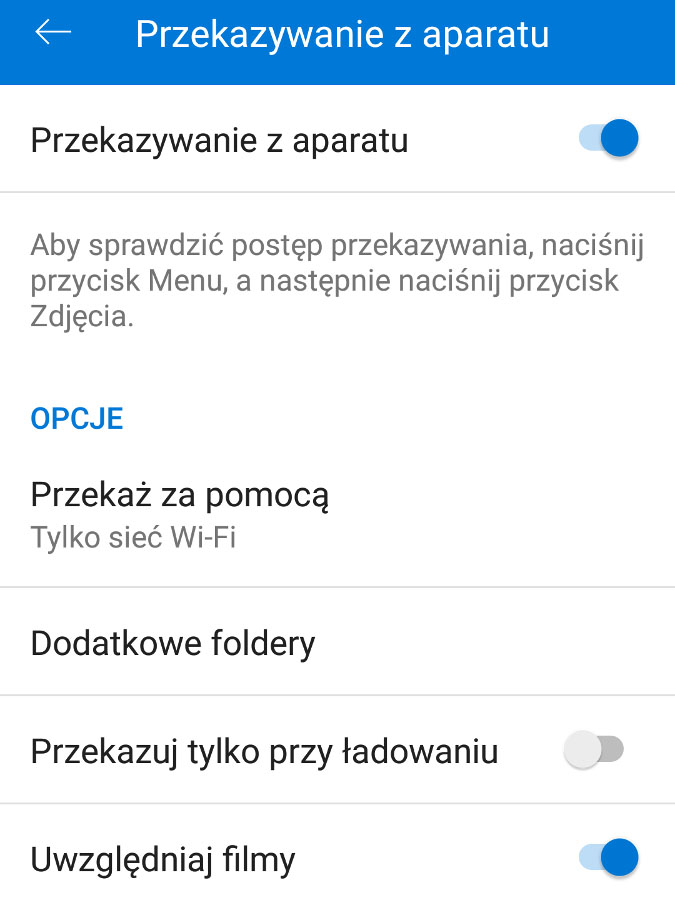Nasze zaufanie do wszelkiego rodzaju nośników danych powinno być ograniczone, ponieważ jak każdy przedmiot mogą one ulec uszkodzeniu, a zapisane na nich dane mogą bezpowrotnie zniknąć. Dotyczy to wszelkiego rodzaju plików. W związku z tym, że aparaty fotograficzne w smartfonach oferują coraz lepszą jakość, klasyczne aparaty cyfrowe czy lustrzanki są rzadziej zabierane przez nas na wakacje czy ważne wydarzenia i zdjęcia robione są telefonem. Te zdjęcia domyślnie zapisywane są w pamięci urządzenia czy pamięci zewnętrznej, co nie jest najlepszym rozwiązaniem. Bezpieczniejszym wyjściem jest zdecydowanie się na automatyczny zapis fotografii i filmów w chmurze, na przykład OneDrive. Dzięki temu nasze wspomnienia z wakacji czy rodzinnych imprez, na wypadek uszkodzenia lub utraty telefonu, będą dla nas nadal dostępne na innych urządzeniach lub w Internecie. W tym poradniku omówimy, jak włączyć automatyczne przekazywanie zdjęć do chmury OneDrive w systemie Android.
Po pierwszym uruchomieniu aplikacji OneDrive zostaniemy zapytani, czy chcemy włączyć automatyczne przekazywanie z aparatu. Jeżeli tak, wybieramy polecenie potwierdzające chęć przekazywania plików do chmury OneDrive. W innym wypadku wybieramy polecenie Nie teraz. I to właściwie tyle. Po wskazaniu polecenia twierdzącego wszystkie zdjęcia, filmy czy zrzuty ekranu będą zapisywane na naszym koncie OneDrive i będziemy mieli do nich dostęp z komputera, innego urządzenia czy witryny OneDrive.com. Co ważne, domyślne ustawienia przekazywania umożliwiają wysłanie elementów do chmury tylko w sieci Wi-Fi, więc nie będziemy musieli martwić się o niepotrzebne zużycie danych komórkowych.

Jednak co musimy zrobić w przypadku, gdy już wcześniej korzystaliśmy z aplikacji OneDrive i do tej pory nie zdecydowaliśmy się na uruchomienie automatycznego przekazywania? Sprawa jest bardzo prosta:
- Z poziomu ekranu głównego OneDrive przechodzimy do panelu Ja.
- W panelu ustawień osobistych otwieramy kategorię Ustawienia.
- W sekcji Opcje otwieramy menu Przekazywanie z aparatu.
- Wewnątrz menu aktywujemy funkcję Przekazywanie z aparatu.
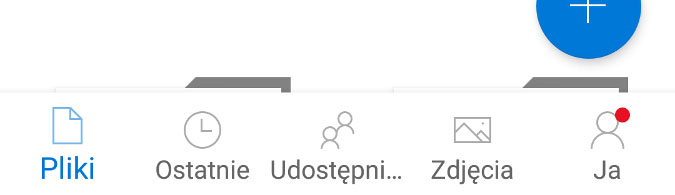
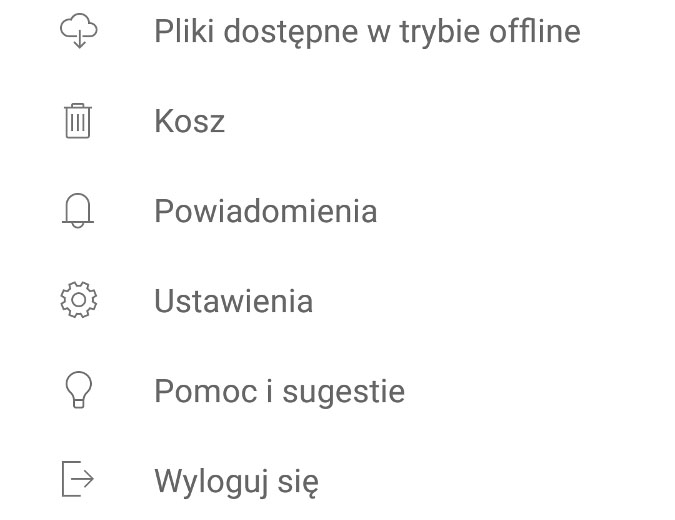
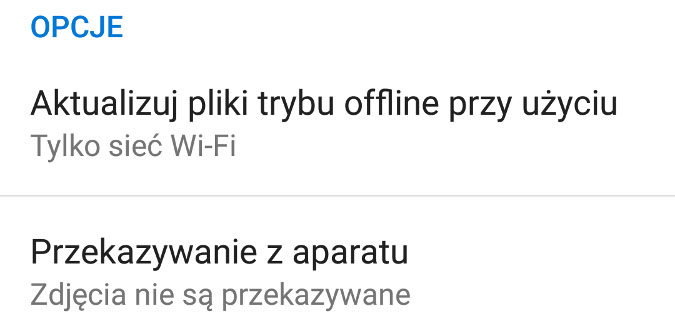
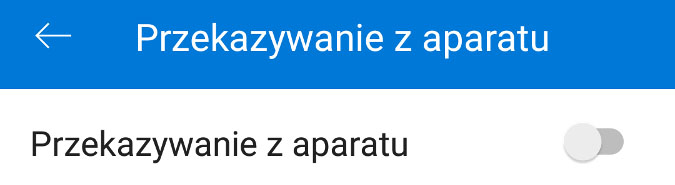
Po aktywowaniu funkcji przekazywania, uzyskamy dostęp do kilku dodatkowych ustawień. Będziemy mogli zdecydować czy elementy mają być wysyłane do OneDrive tylko za pośrednictwem sieci Wi-Fi, czy również z wykorzystaniem transferu danych komórkowych. Możliwe jest wybranie folderów, które mają zostać utworzone w naszej chmurze i w których będą przechowywane zdjęcia, filmy oraz zrzuty ekranu. Ciekawą opcją jest ustawienie wysyłania tylko podczas ładowania telefonu, bo pamiętajmy, że proces ten będzie miał raczej negatywny wpływ na czas pracy baterii urządzenia. Możemy również wyłączyć przekazywanie filmów. W tym przypadku musimy mieć na uwadze, że filmy nagrywane w rozdzielczościach HD, Full HD czy nawet 4K mogą mieć bardzo duży rozmiar, przez co czas przekazywania multimediów do chmury znacznie się wydłuży.